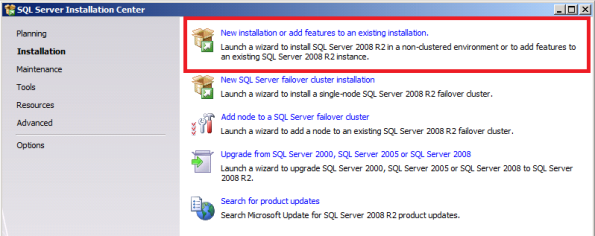Начальный процесс автообнаружения для мобильных устройств с помощью порта 80
-
Мобильное устройство под управлением Lync Mobile lyncdiscover.contoso.com с помощью DNS, где существует запись A.
-
Внешняя служба DNS возвращает клиенту IP-адрес внешних веб-служб.
-
Мобильное устройство под управлением Lync Mobile отправляет запрос на http://lyncdiscover.contoso.com?sipuri=lyncUser1@contoso.com обратный прокси-сервер
-
Правило веб-публикации будет связывать запрос с порта 80 извне на внутренний порт 8080, который затем направляет его директору или серверу переднего плана.
Так как запрос является HTTP, а не HTTPS, никакие изменения сертификата во внешнем правиле публикации веб-службы не требуются для поддержки службы автообнаружения.
-
Служба автообнаружения возвращает URL-адреса внешней веб-службы (в формате HTTPS).
-
Затем мобильное устройство под управлением Lync Mobile может повторно подключиться к обратному прокси-серверу через порт 443 и перенаправляется через 4443 в службу мобильности, запущенную в домашнем пуле пользователя.
Так как HTTPS-запрос предназначен для URL-адреса внешних веб-служб и URL-адреса службы автообнаружения, он выполняется успешно, так как сертификат уже будет содержать альтернативные записи имени субъекта для полных доменных имен внешних веб-служб (FQDN).
В этом сценарии для поддержки мобильности не требуется вносить изменения в сертификаты.
Примечание.
Если целевой веб-сервер имеет сертификат, не соответствующий значению для lyncdiscover.contoso.com в качестве альтернативного значения списка имен субъекта:а) Веб-сервер отвечает с помощью «Server Hello» и без сертификата.б) Мобильное устройство под управлением Lync Mobile немедленно завершает сеанс.Если целевой веб-сервер имеет сертификат, который lyncdiscover.contoso.com в качестве альтернативного значения списка имен субъекта:а) Веб-сервер отвечает на запрос «Привет, сервер» и сертификатом.б) Мобильное устройство под управлением Lync Mobile проверяет сертификат и завершает подтверждение.
Для поддержки первоначального подключения к службе автообнаружения с помощью порта 80 на обратном прокси-сервере можно создать правило публикации HTTP, аналогичное этому примеру для правила веб-публикации обратного прокси-сервера Forefront Threat Management Gateway 2010:
Дополнительная информация
Эта проблема возникает, если процесс автообнаружения Lync Mobile завершается сбоем и Skype для бизнеса веб-сервера пользователя не удается определить. Эта проблема может возникнуть, если выполняется одно из следующих условий:
- Запись CNAME Lyncdiscover не настроена.
- Запись CNAME Lyncdiscover настроена неправильно.
- Подключение Wi-Fi блокирует запросы DNS.
Для автоматического обнаружения серверов Lync Mobile определенные записи CNAME должны присутствовать в DNS для мобильного клиента Lync 2010, чтобы определить домашний сервер пользователя Skype для бизнеса Online. Мобильный клиент Lync 2010 пытается обнаружить домашний сервер пользователя, запрашивая следующие записи CNAME в DNS:
- LyncdiscoverInternal.<Домена>
- Lyncdiscover.<Домена>
Кроме того, записи CNAME в DNS должны соответствовать следующим критериям. В противном случае процесс входа в Lync Mobile завершится ошибкой, если используется параметр автоматического обнаружения сервера.
- Тип записи DNS: CNAME
- Имя: Lyncdiscover
- Значение или назначение: webdir.online.lync.com
Дополнительные сведения о клиентских устройствах Lync Mobile см. на следующих веб-сайтах:
- 2636318 Устранение неполадок, которые могут возникнуть при использовании мобильного клиента Lync 2010 для Windows Phone 7
- 2636320 устранение неполадок, которые могут возникнуть при использовании мобильного клиента Lync 2010 для Apple iOS
- 2636313 как устранить проблемы, которые могут возникнуть при использовании мобильного клиента Lync 2010 для Google Android
В этой статье упомянуты программные продукты независимых производителей. Корпорация Майкрософт не дает никаких гарантий, подразумеваемых и прочих, относительно производительности и надежности этих продуктов.
Бесплатная IP PBX SNOM
21 августа, 2012
welcometoviktorp
Для тех, кому нужно протестировать работу Direct SIP Lync, посмотреть как проходят звонки и т.д. на сайте компании SNOM можно найти бесплатную версию IP PBX. В качестве клиента можно взять 3CX Phone.
Топология решения идентична той, что описана в статье Direct SIP from Lync To CUCM, за исключением того, что вместо CUCM используется SNOM.
Для настройки SNOM требуется выполнить следующие действия:
1. Установить OC Windows(я использовал Windows 2008 R2 Std на виртуальной платформе hyper-V)
2. Добавить компьютер к домену (в моем случае domain.local )
3. Установить пакет snomone.MSI и перезагрузить компьютер.
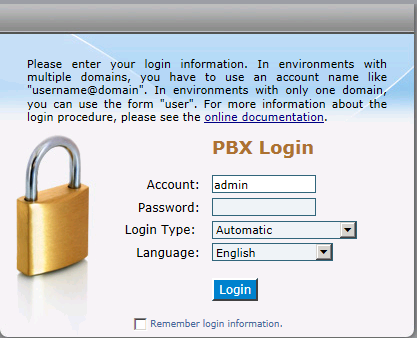
5. Перейти в настройки Admin
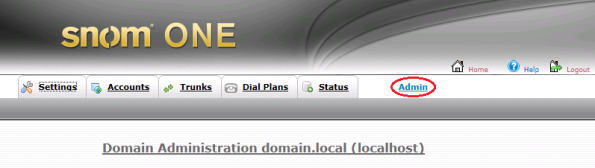
6. Установить Use the evolution copy og the product. You will be able to register up to ten extensions with this version( раздел Setting->License). Этот шаг необходим, иначе IP PBX не будет отвечать на запросы.
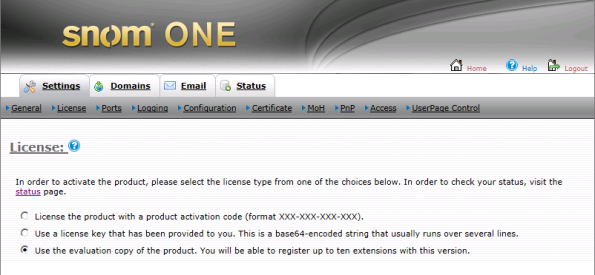
7. Добавить пароль для администратора (раздел Settings->General)
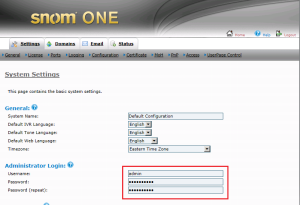 8. Проверить настройки портов(раздел Setting->Ports)
8. Проверить настройки портов(раздел Setting->Ports)
SIP TCP Ports — порт на котором IP PBX ожидает подключений SIP.
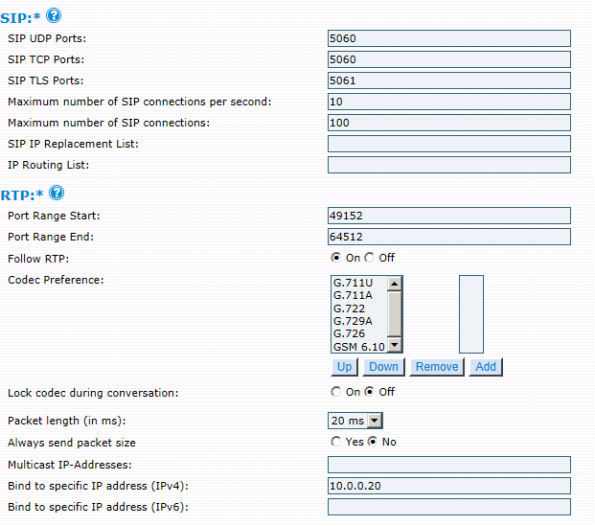
9. В разделе Domain Administration добавить домен и Time Zone
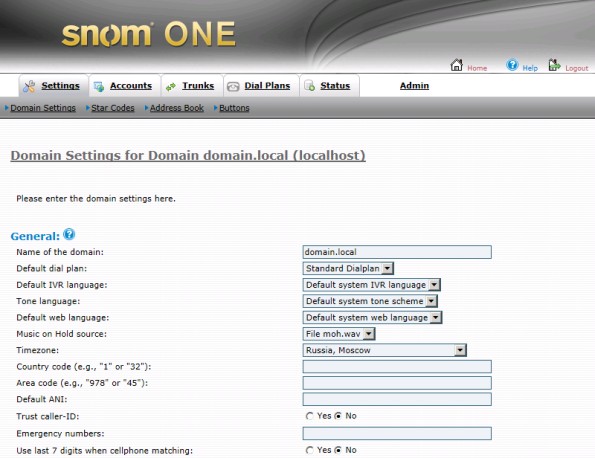
10. Создать абонента(раздел Accounts)
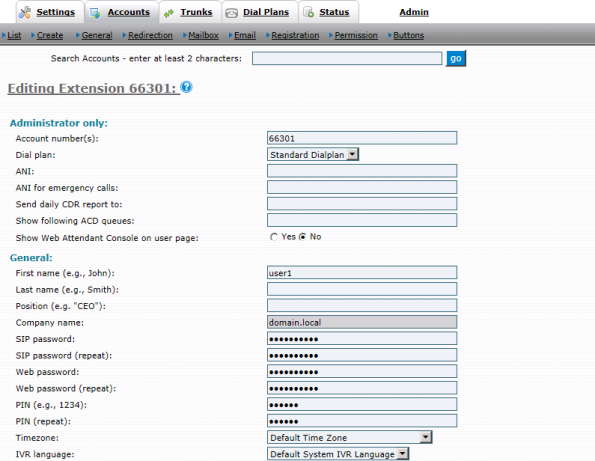
11. Настроить транк(раздел Trunks). 10.0.0.5:5068 IP адрес Mediation пула и порт на котором сервер Mediation сервер ожидает входящие запросы SIP.
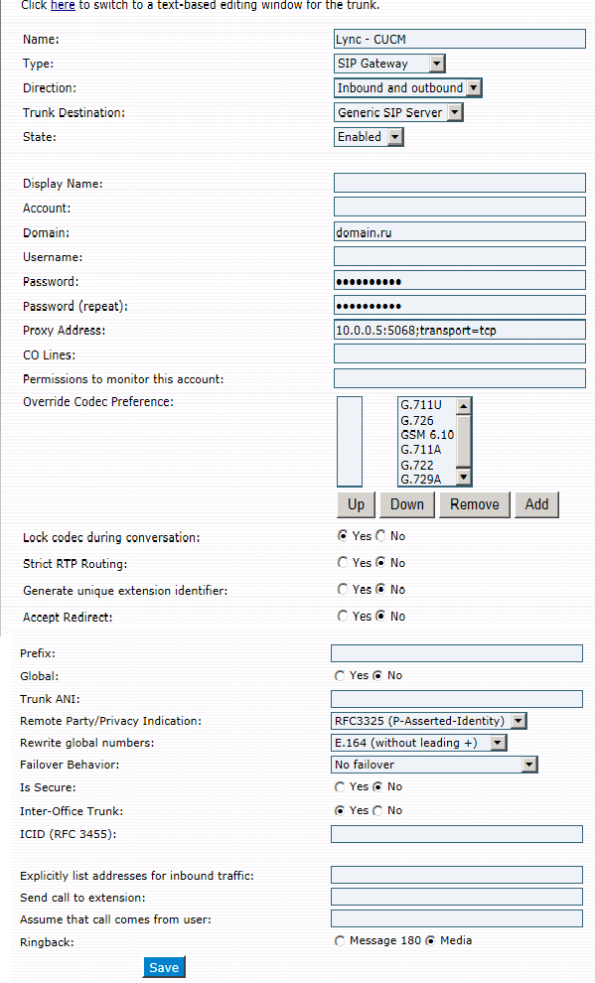
11. Настроить Dial Plan(раздел Dial Plans). Так как мне нужно было определить только двух абонентов(Lync и SNOM) я определил их не используя регулярных выражений и т.д.
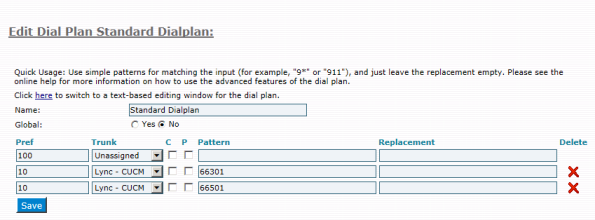
После того как IP PBX настроен, необходимо настроить IP Phone.
1. Установить 3CX Phone на клиентский компьютер.
2. Запустить 3CX Phone и в разделе Accounts настроить учетную запись, созданную в SNOM.
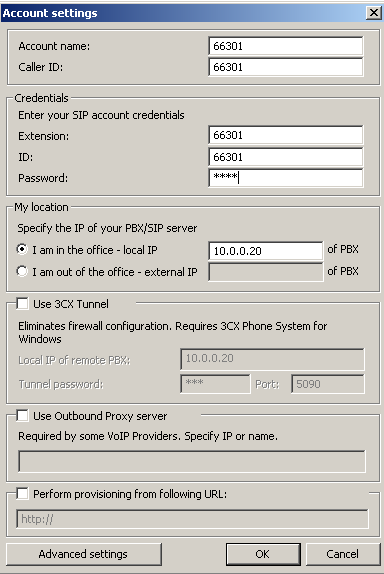
Проверяем звонок с Lync на IP Phone. Звоним с клиента Lync (66501) на 3CXPhone (66301).
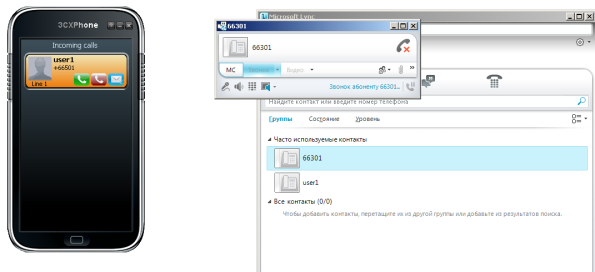 HAPPY END
HAPPY END
Настройка разделенной DNS с помощью Lync Server
В этом разделе будет использоваться термин разделенная DNS.
Ниже приведены сводные данные о типах DNS-записей, требуемых для внутренней и внешней зоны, используемые при настройке разделенной DNS. Дополнительные сведения см. в разделе Сценарии доступа внешних пользователей в Lync Server 2013.
Внутренняя DNS:
-
Содержит доверенную зону DNS contoso.com.
-
Внутренняя зона contoso.com содержит:
-
DNS-записи A и AAAA (при использовании IPv6-адресов) и записи SRV для автоматической настройки внутреннего клиента Lync Server 2013 (необязательно).
-
DNS-записи A и AAAA (при использовании IPv6-адресов) или CNAME-записи для автоматического обнаружения веб-служб Lync Server 2013 (необязательно).
-
DNS-записи A и AAAA (при использовании IPv6-адресов) для имени интерфейсного пула, имени Директора или имени пула Директоров и всех внутренних серверов с установленным Lync Server 2013 в сети организации.
-
DNS-записи A и AAAA (при использовании адресации IPv6) для внутреннего пограничного интерфейса каждого Lync Server 2013 и пограничного сервера в сети периметра.
-
DNS-записи A и AAAA (при использовании IPv6-адресов) для внутреннего интерфейса каждого обратного прокси-сервера в сети периметра (необязательно для управления обратным прокси-сервером).
-
Для разрешения запросов к contoso.com все внутренние пограничные интерфейсы Lync Server 2013 сервер в сети периметра используют внутреннюю зону DNS.
-
Для разрешения запросов к contoso.com все серверы Lync Server 2013 и клиенты Lync 2013 в сети организации используют внутренние DNS-серверы либо используют файл HOSTS на каждом пограничном сервере и просматривают записи A и AAAA (при использовании IPv6-адресов) для сервера следующего прыжка, в частности Директора, виртуального IP-адреса Директора, виртуального IP-адреса интерфейсного пула или сервера Standard Edition.
-
Внешняя DNS:
-
Содержит доверенную зону DNS contoso.com.
-
Внешняя зона contoso.com содержит:
-
DNS-записи A и AAAA (при использовании IPv6-адресов) и записи SRV для автоматической настройки клиента Lync Server 2013 (необязательно).
-
DNS-записи A и AAAA (при использовании IPv6-адресов) или CNAME-записи для автоматического обнаружения веб-служб Lync Server 2013, предназначенных для функций мобильной связи.
-
DNS-записи A и AAAA (при использовании IPv6-адресов) и записи SRV для внешнего пограничного интерфейса каждого Lync Server 2013, пограничного сервера или виртуального IP-адреса аппаратного балансировщика нагрузки в сети периметра.
-
DNS-записи A и AAAA (при использовании IPv6-адресов) для внешнего интерфейса обратного прокси-сервера или виртуального IP-адреса пула обратных прокси-серверов в сети периметра.
-
Другие ресурсы
-
Анализатор удаленного подключения, помимо Microsoft Lync, может тестировать подключения для Microsoft Exchange и Outlook.
-
Анализатор удаленного подключения выполняет вход в систему SIP, а анализатор подключения Lync только проверяет учетные данные без входа в систему.
-
Анализатор удаленного подключения проверяет подключения только извне сети организации, так как запускается с общедоступного веб-сервера.
-
Анализатор удаленного подключения не проверяет доступность служб брокера проверки подлинности (доступа), мобильности (MCX) и WebTicket.
-
Анализатор подключения Lync проверяет службу автообнаружения.
-
Анализатор удаленного подключения может подключаться к любой версии Lync Server, а анализатор подключения Lync может успешно подключаться только к Lync Server 2010 с использованием накопительных обновлений для сервера Lync Server 2010: февраль 2012 г. (как минимум) или самой последней версии Lync Server.
В следующей документации приведено описание требований и процедур для развертывания и настройки Lync Server в целях поддержки мобильных клиентов Магазина Lync Windows и Lync:
Симптомы
В этой статье описываются два сценария, которые возникают, когда клиент Microsoft Lync не может установить отношение доверия с ресурсами, для которых требуется безопасное TLS-подключение.
Сценарий 1
Когда пользователи впервые пытаются войти в Microsoft Lync в среде Lync Server 2013, они получают следующее сообщение в диалоговом окне:
Например, отображается следующее диалоговое окно модели доверия:
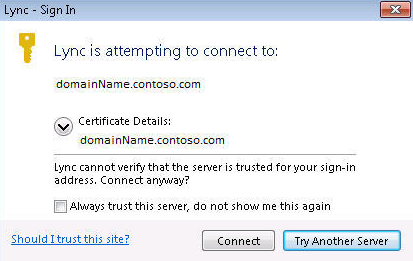
Сценарий 2
В диалоговом окне «Lync — вход», которое показано на снимке экрана в сценарии 1, отображается полное доменное имя интерфейса сервера клиентского доступа (CAS) организации. Этот интерфейс используется клиентом Lync для доступа к данным почтового ящика пользователя через веб-службы Exchange (EWS). Это происходит, если URI SIP пользователя Lync содержит суффикс домена, который не соответствует суффиксу домена интерфейса центра администрирования Exchange. Если пользователь не доверяет подключению к интерфейсу центра администрирования Exchange, клиент Lync не будет иметь доступа к службам почтовых ящиков Exchange, подготовленным EWS.
Чтобы проверить это поведение, выполните следующие действия.
- Убедитесь, что клиент Lync выполнил вход на рабочий стол клиента Windows.
- Удерживая нажатой клавишу CTRL, щелкните правой кнопкой мыши значок Lync в области уведомлений клиента Windows.
- В контекстном меню щелкните » Сведения о конфигурации».
- Найдите строку «Сведения EWS».
- Если эта строка содержит «EWS не полностью инициализирована», вы столкнулись с поведением сценария 2.
Ошибки входа Lync 2010
У Lync 2010 проблем с логином меньше, чем у 2013-го собрата, поэтому разберемся сначала с ним.
Прежде всего, надо очистить локальный кэш программы в пользовательском профиле: C:\Users\<username>\AppData\Local\Microsoft\Communicator\. Можно полностью удалить эту папку.
Далее, у Lync 2010 есть проблема, когда пользователь пытался залогиниться ДО того, как его учетную запись включили в сервере Lync Server, то иногда в клиенте что-то идет не так и ПОСЛЕ того как пользователя все-таки включат в сервере, клиент все равно не может залогиниться. Такая же проблема может вылезти, если поменять некоторые поля в учетной записи пользователя в Active Direcotry.
Чтобы исправить это, необходимо сбросить настройки логина в клиенте Lync 2010:
@echo off taskkill /F /IM communicator.exe 2>nul >nul reg delete HKEY_CURRENT_USER\Software\Microsoft\Shared\UcClient /f 2>nul >nul if defined ProgramFiles(x86) ( start "" "%ProgramFiles(x86)%\Microsoft Lync\communicator.exe" ) else ( start "" "%ProgramFiles%\Microsoft Lync\communicator.exe" )
Архитектура и топология
Планирование устойчивости голосовой связи на центральном сайте требует базового понимания центральной роли, которая играет регистратор Lync Server 2013 при включении голосовой отработки отказа. Регистратор Lync Server — это роль сервера, которая позволяет выполнять регистрацию и проверку подлинности клиента и предоставляет службы маршрутизации. Он находится вместе с другими компонентами на сервере Standard Edition, сервере переднего плана, директоре или устройстве для обеспечения связи филиала. Пул регистраторов состоит из служб регистратора, работающих в пуле переднего плана и размещенных на одном сайте. Пул переднего плана должен иметь балансировку нагрузки. Рекомендуется балансировка нагрузки DNS, но аппаратная балансировка нагрузки приемлема. Клиент Lync обнаруживает пул переднего плана с помощью следующего механизма обнаружения:
-
SRV-запись DNS
-
Веб-служба автообнаружения (новая версия в Lync Server 2013)
-
Параметр DHCP 120
После подключения клиента Lync к пулу переднего плана он направляется подсистемой балансировки нагрузки на один из серверов переднего плана в пуле. Этот интерфейсный сервер, в свою очередь, перенаправляет клиента к предпочтительному регистратору в пуле.
Каждый пользователь, Корпоративная голосовая связь, назначается определенному пулу регистраторов, который становится основным пулом регистраторов этого пользователя. На конкретном сайте сотни или тысячи пользователей обычно совместно используют один основной пул регистратора. Учитывая потребление ресурсов центрального сайта всеми пользователями сайтов филиалов, для которых функции присутствия, конференц-связи или отработки отказа зависят от центрального сайта, мы рекомендуем рассматривать каждого пользователя сайта филиала, как если бы он был зарегистрирован на центральном сайте. В настоящее время нет ограничений на количество пользователей сайта филиала, включая пользователей, зарегистрированных на устройстве для обеспечения связи филиалов.
To assure voice resiliency in the event of a central site failure, the primary Registrar pool must have a single designated backup Registrar pool located at another site. Резервную копию можно настроить с помощью параметров устойчивости построителя топологий. Assuming a resilient WAN link between the two sites, users whose primary Registrar pool is no longer available are automatically directed to the backup Registrar pool.
Следующие действия описывают процесс обнаружения и регистрации клиента.
-
Клиент обнаруживает сервер Lync с помощью записей SRV DNS. В Lync Server 2013 записи SRV DNS можно настроить для возврата нескольких полных доменных имен в SRV-запрос DNS. Например, если предприятие Contoso имеет три центральных сайта (в Северной Америке, в Европе и в Азиатско-Тихоокеанском регионе), и пул директоров существует на каждом центральном сайте, то записи DNS SRV могут указывать на полное доменное имя пула директоров в каждом из этих трех расположений. Если пул директоров в одном из расположений доступен, клиент может подключиться к первому прыжку Lync Server.
Примечание.
Использование пула директоров является необязательным. Вместо этого можно использовать пул переднего плана.
-
Пул директоров информирует клиент Lync о основном пуле регистратора пользователя и пуле регистратора резервного копирования.
-
Клиент Lync сначала пытается подключиться к основному пулу регистратора пользователя. Если основной пул регистратора доступен, то регистратор принимает регистрацию. Если основной пул регистратора недоступен, клиент Lync пытается подключиться к резервному пулу регистратора. Если резервный пул регистратора доступен и определяет, что основной пул регистратора недоступен (обнаруживая отсутствие пульса для указанного интервала отработки отказа), то этот резервный пул регистратора принимает регистрацию пользователя. Когда регистратор резервного копирования обнаружит, что основной регистратор снова доступен, пул регистратора резервного копирования перенаправит клиенты Lync для отработки отказа в основной пул.
На следующем рисунке показана рекомендуемая топология для обеспечения устойчивости центрального сайта. Два сайта соединены устойчивой глобальной сетью. Если центральный сайт становится недоступным, пользователи, назначенные для этого пула, направляются на сайт резервного копирования для регистрации.
Рекомендуемая топология для устойчивости голосовой связи центрального сайта
Сведения о документе ответа автообнаружения
Документ ответа автообнаружения может иметь один из двух форматов. Формат по умолчанию — нотация объектов JavaScript (JSON). Другой формат — это документ XML. В этом примере используется XML-код. Запрос и ответ являются предсказуемыми, так как документ имеет определенную схему, которая определяет формат. Строка в документе, описывающий используемую схему, является первой строкой в запросе или ответе:
Определение AccessLocation=»External» указывает, что запрос был выполнен от внешнего пользователя.
SipServerInternalAccess и SipServerExternalAccess в настоящее время не используются. Эти записи зарезервированы для использования в будущем.
SipClientInternalAccess и SipClientExternalAccess описывают полное доменное имя и порт, которые внутренний или внешний клиент будет использовать для доступа к определенному серверу SIP. Настольный клиент Lync и приложение Lync из Магазина Windows используют эти записи в зависимости от их расположения (внутреннего или внешнего) для поиска директора или сервера переднего плана.
Ссылки содержат точки входа службы для службы автообнаружения. Атрибут токена содержит имя службы, а href — это URL-адрес, определяемый для клиента, в котором можно найти службу. Клиенты во внешней сети используют . Служба автообнаружения устанавливается в рамках процесса развертывания. в настоящее время не используется и зарезервирован для использования в будущем.
Ссылки содержат точки входа службы для внутренней и внешней службы брокера проверки подлинности, в данном случае sip.svc. Атрибут токена содержит имя службы, а href — это URL-адрес, определяемый для клиента, в котором можно найти службу. Клиенты во внутренней сети с использованием . Клиенты во внешней сети используют . Служба AuthBroker устанавливается в рамках процесса развертывания внутренних веб-служб развертывания Lync Server 2013.
Маркер ссылается на URL-адреса для клиентского доступа к веб-планированию конференций Lync Server. В настоящее время используется только то, что используется. WebScheduler устанавливается в рамках процесса развертывания внутренних веб-служб развертывания Lync Server 2013.
и являются расположениями служб Mobility Services, представленными в накопительном обновлении для Lync Server 2010: ноябрь 2011 г. Эти ссылки будут по-прежнему использоваться Lync 2010 Mobile на всех поддерживаемых устройствах. Служба Mcx устанавливается в рамках процесса развертывания внутренних веб-служб развертывания Lync Server 2013.
Внутренние/ Ucwa, external/Ucwa и Ucwa предоставляют клиентам возможность доступа к интерфейсу программирования веб-приложений unified Communications (API UCWA или просто UCWA). и виртуальные каталоги — это точки доступа, зарезервированные для будущих улучшений функций и не используемые. Виртуальный каталог используется для Microsoft Lync Mobile (представлен в Lync Server 2013) на всех поддерживаемых устройствах. Служба UCWA устанавливается в рамках процесса развертывания внутренних веб-служб развертывания Lync Server 2013.
, External/XFrame и XFrame предоставляют доступ для серверных приложений на основе UCWA. XFrame устанавливается в рамках процесса развертывания внутренних веб-служб развертывания Lync Server 2013.
Для управляемой среды
Как включить статус “Невидимый” (Appear Offline) в Lync 2010?
Этот статус был по умолчанию доступен в OCS 2007, но в Lync 2010 по умолчанию он выключен.. Для on-premises сред статусом клиента можно легко управлять с помощью Lync Management Shell. Существует параметр EnableAppearOffline, управляющий конфигурационными данными клиентов определенными с помощью серверной политики, который загружается для клиентов после входа пользователя в систему. Вы можете включить появление сообщения статуса для всех своих клиентов путем изменения политики для клиентов Lync одной строчой:
Get-CSClientPolicy | Set-CSClientPolicy -EnableAppearOffline $true
Несложно. Но придется перезагрузить клиента для применения изменений.
А как насчет Lync Online ?
Если вы используете Lync Online, это будет сделать немного сложнее. Поскольку не существует удаленного интерфейса PowerShell для Lync Online, вы не можете изменить политику клиента.Единственным вариантом будет изменение реестра на клиентских компьютерах. Давайте используем команду REG ADD и исправим положение:
Reg Add "HKEY_LOCAL_MACHINE\SOFTWARE\Policies\Microsoft\Communicator" /V "EnableAppearOffline" /D 1 /T REG_DWORD /F
Команда создаст раздел HKEY_LOCAL_MACHINE\SOFTWARE\Policies\Microsoft\Communicator , и добавит 32bit DWORD значение EnableAppearOffline с параметром 1. Можно использовать ADM шаблон для распостранения этой политики.
В любом случае, если параметр EnableAppearOffline включен, после входа/выхода клиента применится новый статус клиента, как показано выше.Так же нужно помнить, что статус выбранный вручную пользователем “закрепится”, и будет показывать выбранное значение до следующего сброса состояния.
Идем дальше – пользовательские статусы Lync 2010 и Office 365
В библиотеке Microsoft’s TechNet Microsoft есть примеры по настройке пользовательских статусов клиентов Office Communicator 2007 R2. Для Lync 2010 и Office 365 можно воспользоваться этими же сценариями.
1. Создаем .xml файл.
Возмьмем уже существующий файл и отредактируем его:
Если вы используете Office 365, поместите .xml файл на сайт SharePoint и используйте URL с портала SharePoint Можно использовать файл сохраненный локально, но если вы часто перемещаетесь между различными сетями, лучшим выбором будет размещение файла на веб сервере.
Пользовательских статусов можно сделать до четырех:
- в сети
- занят
- не беспокоить
2. Изменяем Реестр.
Здесь можно пойти двумя путями- создавать reg файл, или взять в руки скальпель. Я предпочитаю второе, берем regedit.exe и открываем :
- HKEY_LOCAL_MACHINE\Software\Policies\Microsoft\Communicator
- HKEY_CURRENT_USER\Software\Policies\Microsoft\Communicator
HKLM настройки имеют больший приоритет над настройками HKCU, но эти настройки будутт работать в любом месте вне зависимости от того, требуется применять пользовательские состояния присутствия к компьютеру или пользователю на этом компьютере. В любом случае, будем использовать HKCU – состояние духа компьютера сейчас нас не интересует
Находим в разделе ключ Communicator, если же ключа нет, создадим его. 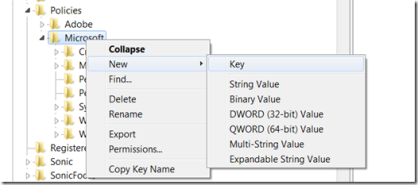
Далее, выполним всего два шага:
- Создадим параметр DWORD (32-bit) для EnableSIPHighSecurityMode и установим его равным 0 (по умолчанию).
-
Затем необходимо создать строковое значение для CustomStateURL. Все, что вам нужно сделать, это щелкнуть правой кнопкой мыши узел Communicator и выберите Создать- Строковый параметр, а затем введите в поле значение путь к расположению XML-файла. Можно использовать URL http://mycompany.com/custompresence.xml для значения, или путь к custompresence.xml на локальном жестком диске.
3. Выходим из Lync 2010 и снова заходим.
В области уведомлений щелкаем Файл- Выход, и затем снова запускаем Lync.
Если все сделать правильно, мы увидим новые пользовательские статусы, перезагрузка не требуется. Не забываем про локали файла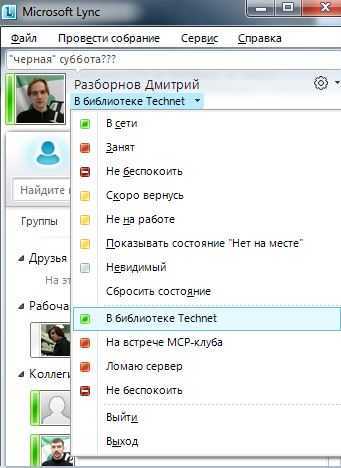
4. Используем наши продвинутые навыки, удивляя коллег!
Примечание: Пользовательские состояния присутствия не будет видны Федеративным пользователям.Для того, чтобы эти пользователи видели ваши новые пользовательские состояния присутствия, вам нужно добавить их в свой контейнер “Коллеги”. Как?Легко. Просто разверните рабочую группу в Lync, а затем перетащите контакты в контейнер “Коллеги”.
По теме:
Дополнительная информация
Эти проблемы возникают, когда Lync не может определить адрес электронной почты пользователя, не может найти сервер Exchange или не может подключиться к серверу Exchange.
После того как Lync определит, где следует искать сервер Exchange, он использует автообнаружение для поиска сервера почтовых ящиков пользователя и подключения к ним. Если служба автообнаружения на любом сервере Exchange Server, где находится почтовый ящик пользователя, недоступна, интеграция exchange и Lync завершается сбоем.
Как только Lync подключит правильный сервер почтовых ящиков, он сначала попытается пройти проверку подлинности с помощью учетных данных Skype для бизнеса Online. В случае сбоя этих учетных данных Lync запрашивает учетные данные после входа. Если вводятся неправильные учетные данные или пользователь нажимает кнопку «Отмена», интеграция exchange и Lync завершается сбоем.
Разворачиваем Lync 2013. Установка Lync Back End 4
14 марта, 2013
welcometoviktorp
В данной части приведено описание установки SQL сервера Back End.
Общие требования для серверов SQL:
Microsoft SQL Server 2008 R2
Microsoft SQL Server 2012
Выделенный сервер
Lync 2013 не поддерживает:
32-бит редакции SQL
SQL Server Web Edition и SQL Server Workgroup
Технологии отказоустойчивости:
SQL Clustering не поддерживается в случае нового развертывания инфраструктуры Lync 2013
В случае обновления предыдущих версий до Lync 2013 и когда SQL Back End уже определен в топологии Lync, допускается использования текущего сервера SQL, но рекомендуется переход на SQL Mirroring
В моем случае был установлен один сервер SQL 2008 R2 на Windows 2008 R2, процесс инсталляции описан ниже.
Выбрать пункт новой инсталляции
Указать ключ продукта
Согласится с лицензионным соглашением
Установить файлы поддержки для продолжения инсталляции
Указать роль
Указать компоненты для выбранной роли
Выбор места хранения экземпляра RTC, в данном сценарии местом хранения баз данных RTC является диск E:\
Проверка требований для дисков
Настройка сервисов SQL
Настройка доступа к базам экземпляра RTC
Настройка отправки уведомлений об ошибках
Проверка требований перед установкой
Финальная информация перед установкой.
После того, как сервер SQL 2008 R2 будет установлен, необходимо установить Service Pack 1 для SQL 2008 R2 и перезагрузить сервер.
Необходимо обратить внимание на требование для брандмауэров. В моем случае не сервере SQL работал Windows Firewall
| Протокол | Порт | Направление | Сервис |
| TCP | 1433 | Входящий | Экземпляр SQL по умолчанию |
| UDP | 1434 | Входящий | SQL Server Browser |
| TCP | Статический порт для экземпляра RTC* | Входящий | Экземпляр SQL RTC |
*Для того, чтобы определить порт для экземпляра RTC необходимо открыть:
SQL Configuration Manager ->SQL Server Netwrok Configuration ->Protocols for RTC
Клиент Lync на компьютерах Windows XP, Vista не может подключиться к серверу FrontEnd
29 августа, 2012
welcometoviktorp
При подключении клиента Lync к серверу Front End появляется следующая ошибка:
После просмотра лог файла SIP на FrontEnd сервере, стало понятно, что проблема кроется в расхождении настроек NTLM у сервера и клиента:
«There is a mismatch between ntlm security settings on client and server computer»
На сервере Windows 2008 R2 по умолчанию установлены следующие настройки в локальных политиках(Local Security Policy):
На клиентах Windows XP и Vista 128 битное шифрование не требуется и данные настройки отключены.
Для решения вопроса можно установить идентичные настройки на клиенте(с помощью редактора локальных групповых политик), либо убрать требование 128 битного шифрования не сервере.
KB: http://support.microsoft.com/kb/982021/en-us